如何用Photoshop画出彩虹?
1、 第一,打开软件,然后从菜单栏的“文件”中,打开一张图片。
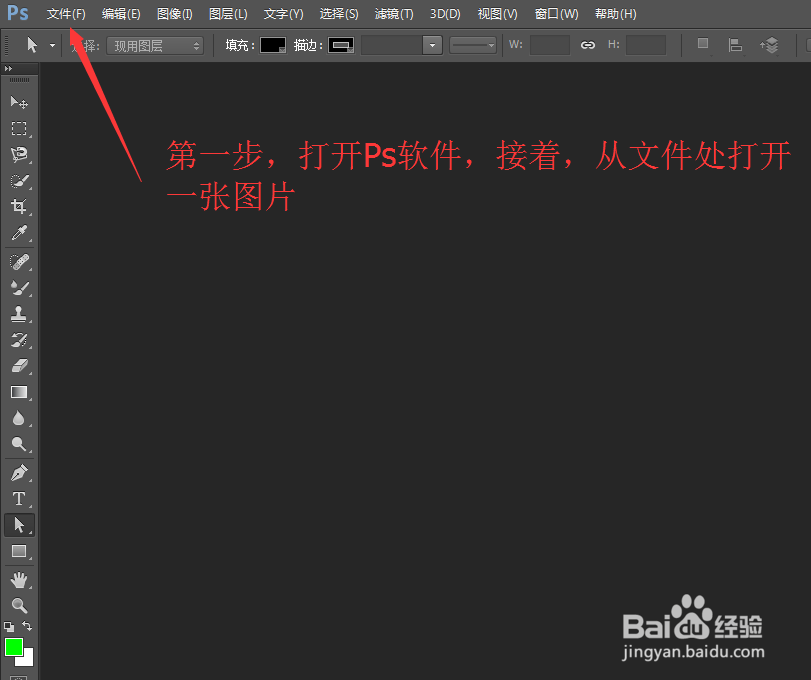
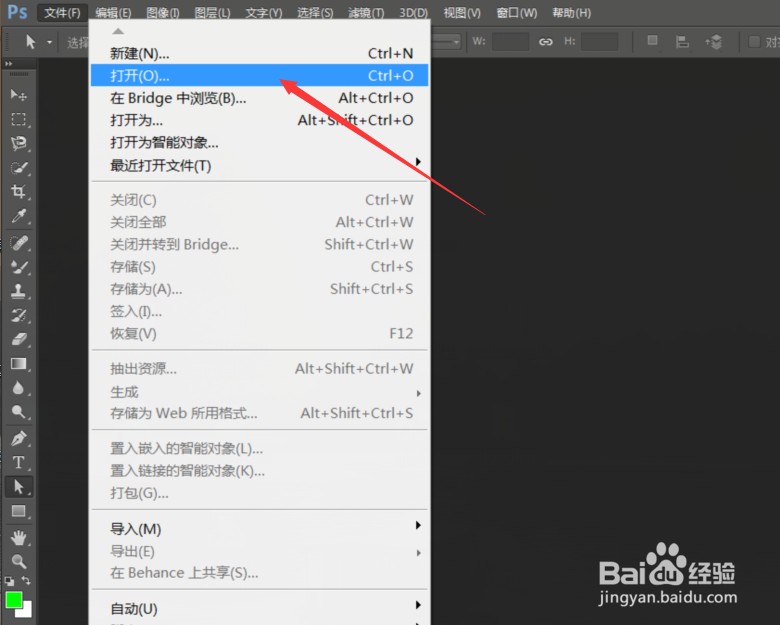
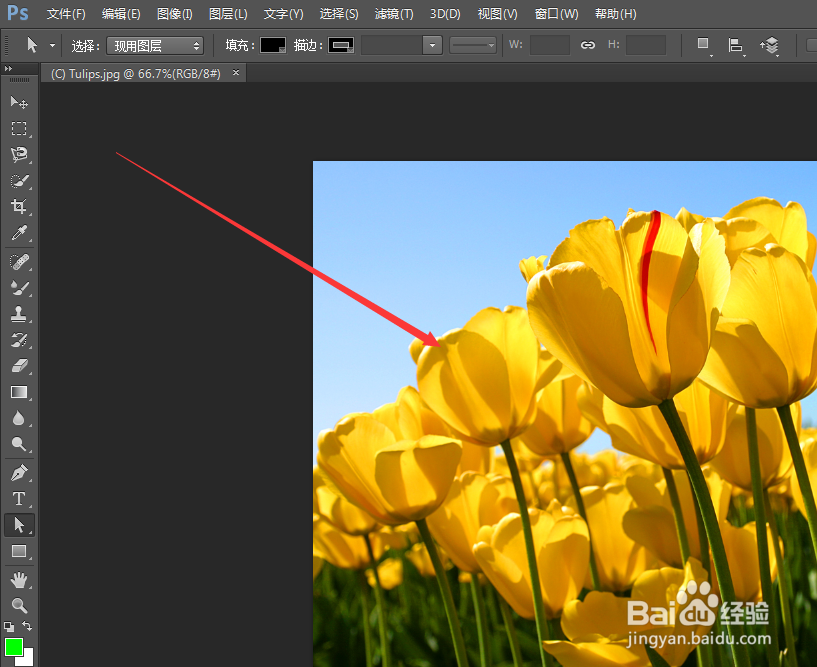
2、 第二,从右侧的图层框中,新建一个图层。
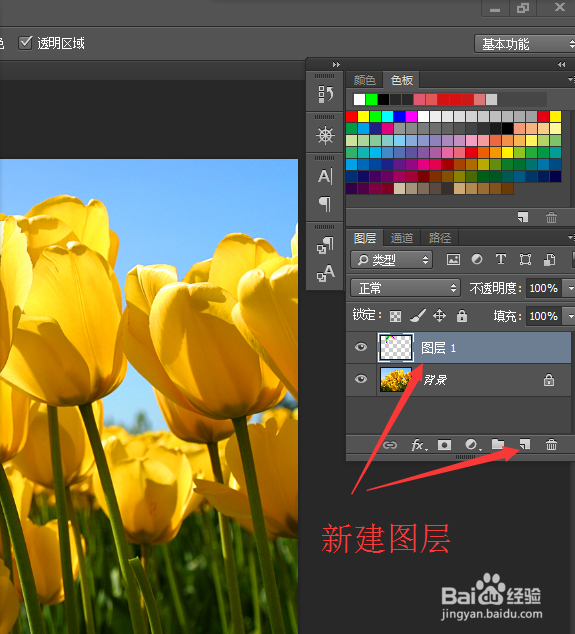
3、 第三,从左边的菜单栏找到渐变工具,然后单击属性栏,接着选择透明彩虹渐变。最后,设置好参数。
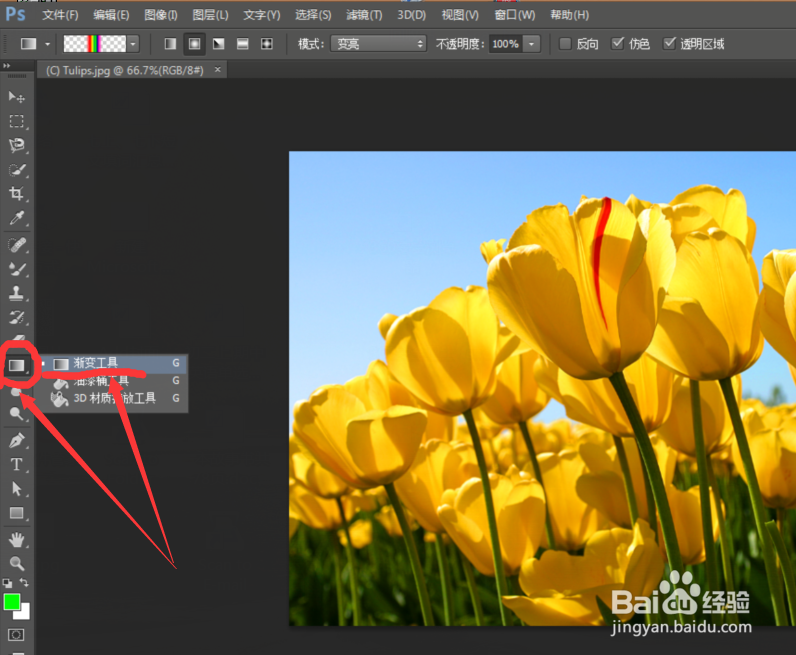

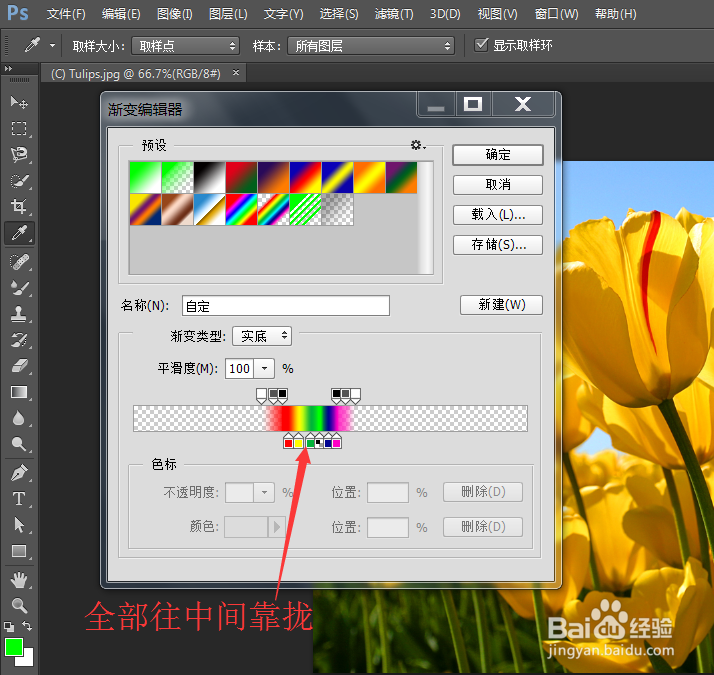
4、 第四,在“渐变工具”选项栏中,选择“径向渐变”。
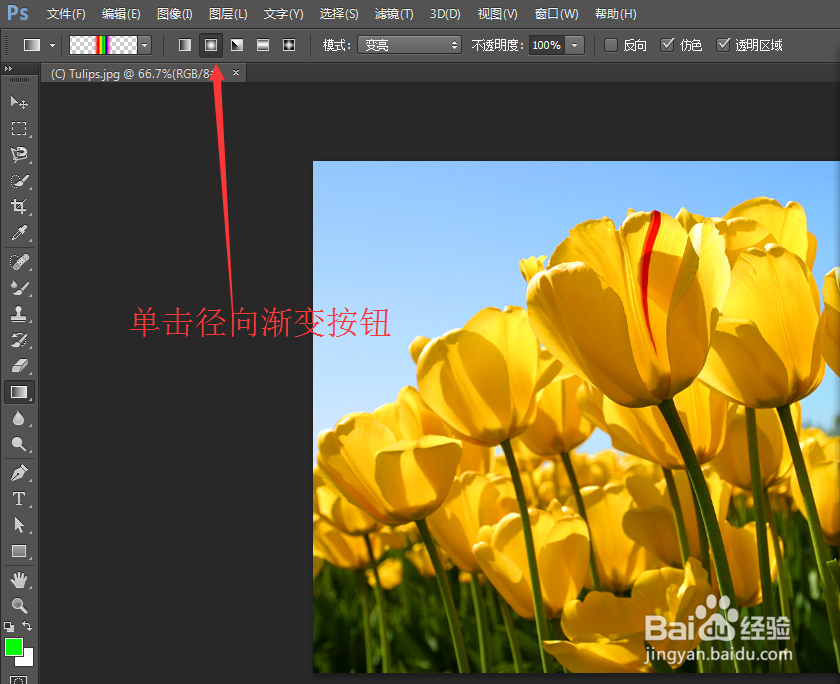
5、 第五,拖动鼠标,从上往下,画出一条彩虹。
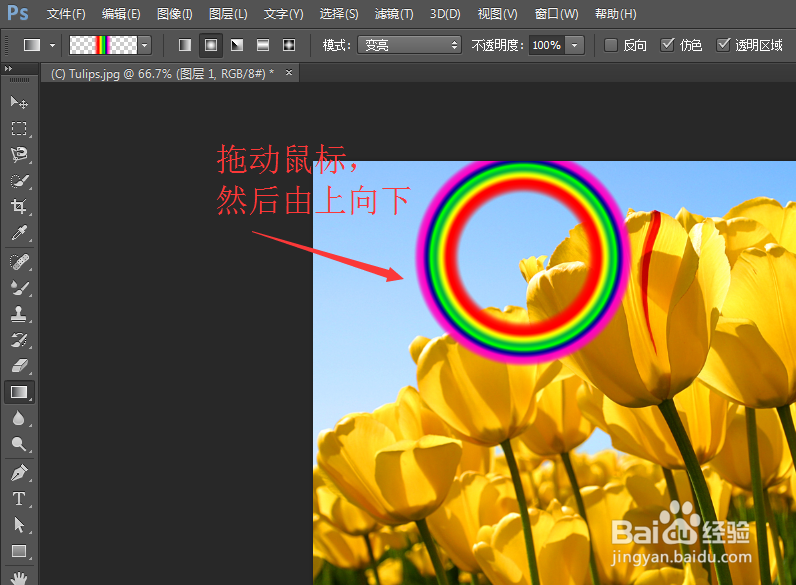
6、 第六,从左侧的工具栏找到橡皮擦,把多余的彩虹擦掉。
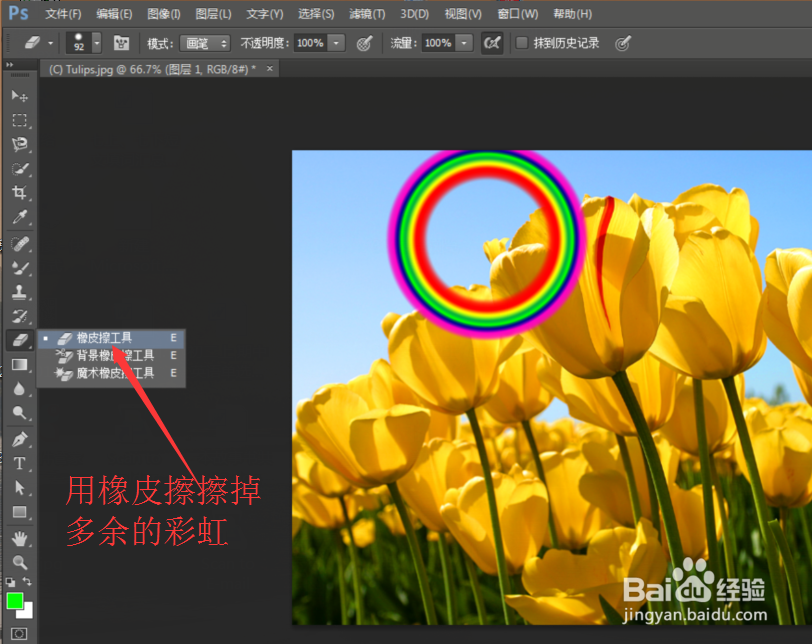
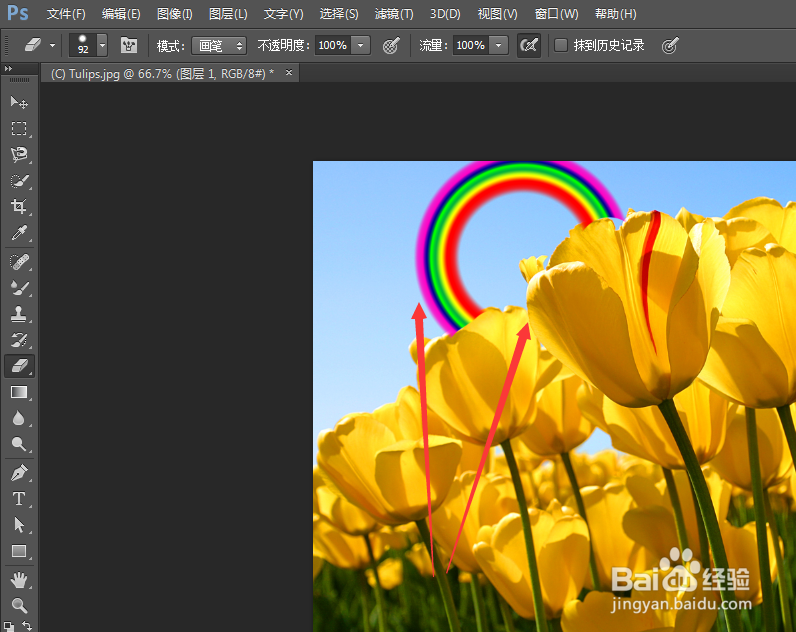
7、 第七,在图层框中,把不透明度设置为20%。这样子,彩虹就形成了。
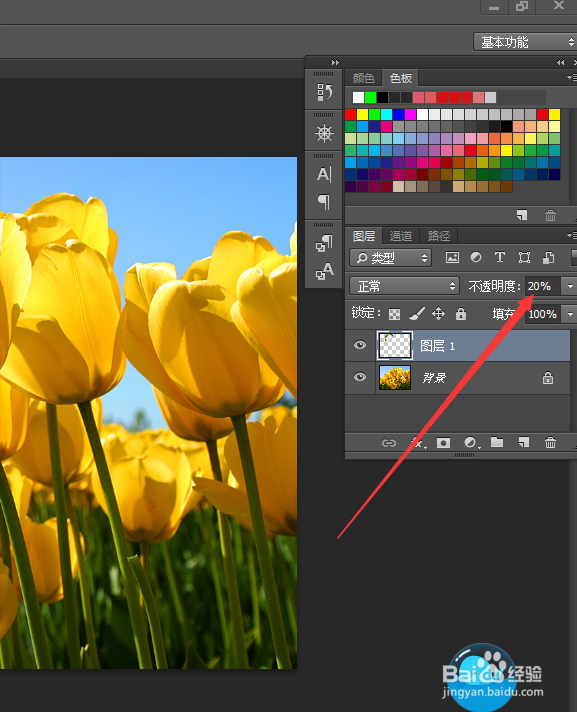
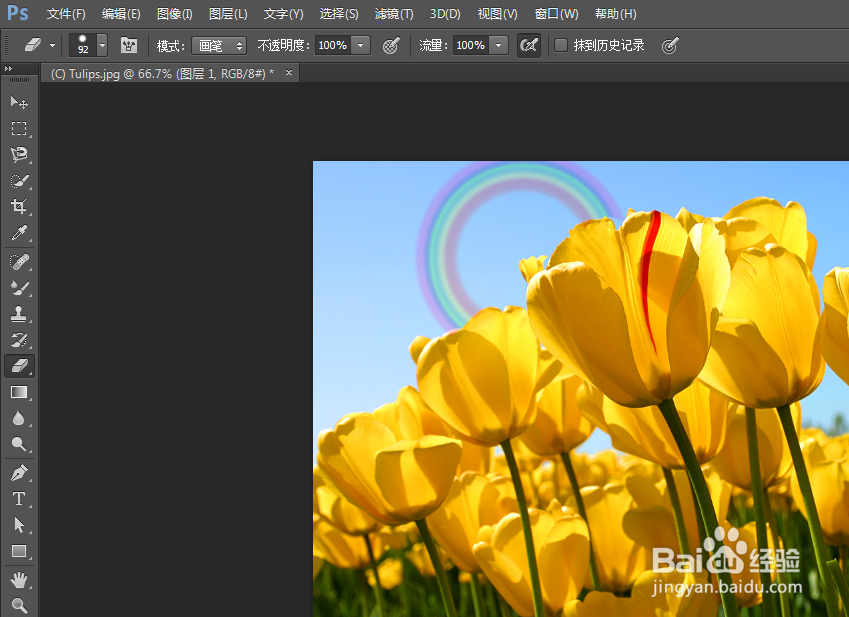
声明:本网站引用、摘录或转载内容仅供网站访问者交流或参考,不代表本站立场,如存在版权或非法内容,请联系站长删除,联系邮箱:site.kefu@qq.com。
阅读量:185
阅读量:72
阅读量:157
阅读量:89
阅读量:148